Cómo personalizar su página de resultados de búsqueda de WordPress
Publicado: 2022-09-29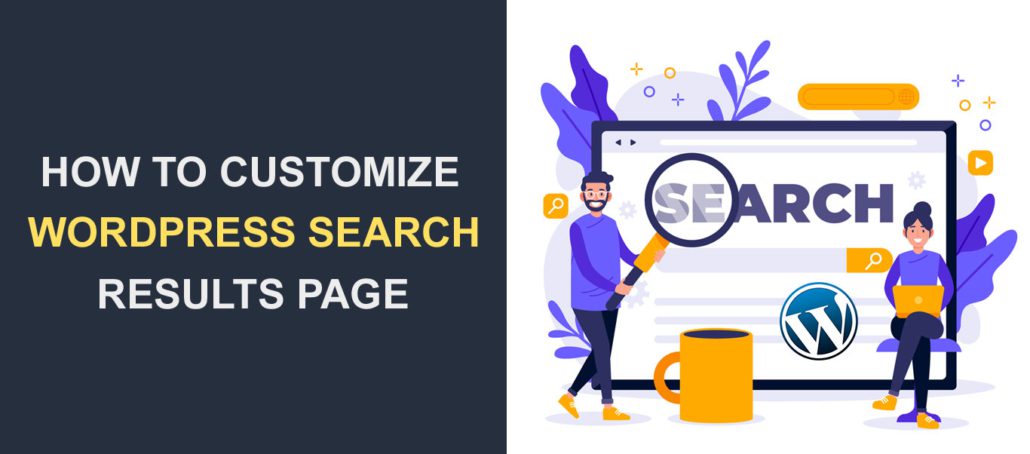 ¿Quieres personalizar tu página de resultados de búsqueda de WordPress? El motor de búsqueda predeterminado de WordPress funciona bien desde el primer momento. Pero cuando un usuario busca un término que no está en el sitio, es posible que vea una pantalla en blanco.
¿Quieres personalizar tu página de resultados de búsqueda de WordPress? El motor de búsqueda predeterminado de WordPress funciona bien desde el primer momento. Pero cuando un usuario busca un término que no está en el sitio, es posible que vea una pantalla en blanco.
Esto parecería poco profesional y podría hacer que sus usuarios decidan buscar en otro lugar.
Además, tener una página de búsqueda dedicada facilita que los usuarios de su sitio inicien una búsqueda y vean mejores resultados. Por estos motivos, debe optimizar su página de resultados de búsqueda para obtener el máximo rendimiento.
Esta guía explicará qué significa una página de resultados de búsqueda en WordPress. Luego compartiremos consejos sobre cómo personalizar su página de resultados de búsqueda en WordPress.
Contenido:
- Acerca de la página de resultados de búsqueda de WordPress
- Por qué personalizar su página de resultados de búsqueda
- ¿Cómo creo una página de resultados de búsqueda en WordPress?
- Uso del editor de bloques
- Crear manualmente una página de resultados de búsqueda
- Personalización de la página de resultados de búsqueda de WordPress
- Use un complemento de búsqueda de WordPress
- Uso de la edición completa del sitio de WordPress
- Agregar un widget de formulario de búsqueda
- Conclusión
Acerca de la página de resultados de búsqueda de WordPress
Cuando su audiencia usa la función de búsqueda en su sitio web, WordPress enumera los resultados relevantes en una nueva página. Esta página se conoce como la página de resultados de búsqueda.
La búsqueda de WordPress funciona de manera muy similar a los resultados de búsqueda de Google, pero solo muestra los resultados de su sitio web. Los motores de búsqueda tradicionales como Google muestran resultados de todos los sitios web.
Una página de resultados de búsqueda internos es esencial para los sitios web que muestran contenido basado en texto y que reciben tráfico orgánico de los motores de búsqueda.
En general, si un usuario se topa con su sitio web, podría suceder una de estas dos cosas:
- Encuentran lo que buscan de inmediato, o utilizan el formulario de búsqueda para encontrar lo que necesitan.
- Si no pueden encontrar lo que buscaban, terminan abandonando su sitio web.
Una página dedicada para buscar y ver resultados es una excelente manera de mantener a los usuarios en su sitio por más tiempo.
Por qué personalizar su página de resultados de búsqueda
Cuando los visitantes buscan en su sitio web, esperan obtener resultados relevantes para su consulta. Incluso si el término que buscan no existe en su sitio web, sería mejor mostrar resultados relacionados. Eso es considerablemente mejor que mostrar una página en blanco.
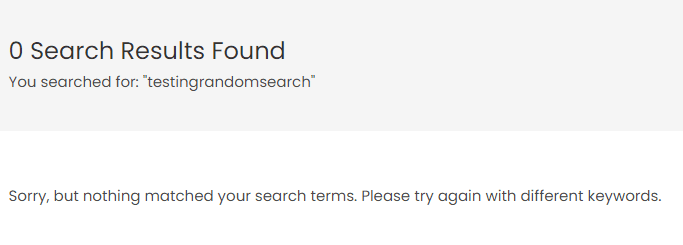
Tener una página de resultados de búsqueda personalizada puede impulsar la participación de los usuarios en su sitio web. Eso es porque su contenido será fácilmente accesible para ellos.
Cuando se hace correctamente, la página de resultados de búsqueda garantizará que las consultas de los usuarios nunca salgan secas. Esto hará que los usuarios pasen más tiempo en tu sitio web.
Si pasan más tiempo en su sitio web, reduce la tasa de rebote. Entonces, en cierto modo, optimizar su página de resultados de búsqueda puede mejorar la clasificación de su sitio web en los motores de búsqueda.
Lo que es más importante, una página de resultados de búsqueda facilita la búsqueda de contenido en su sitio web. Esto es útil para sitios de blogs grandes con miles de publicaciones de blog. Será muy tedioso para los usuarios navegar por cada página de su sitio web cuando buscan algo en particular.

Si su búsqueda arroja muchos resultados, también puede personalizarla y agregar paginación para que no consuma recursos del servidor.
¿Cómo creo una página de resultados de búsqueda en WordPress?
Puede crear fácilmente una página de búsqueda en WordPress utilizando el editor de bloques de Gutenberg. Sin embargo, si no está utilizando el editor de bloques, puede crear manualmente una página de búsqueda creando una plantilla de búsqueda. Explicaremos ambos métodos en esta sección.
Creación de una página de búsqueda con el editor de bloques
Para comenzar, inicie sesión en su panel de administración y luego vaya a Páginas >> Agregar nuevo para crear una nueva página.
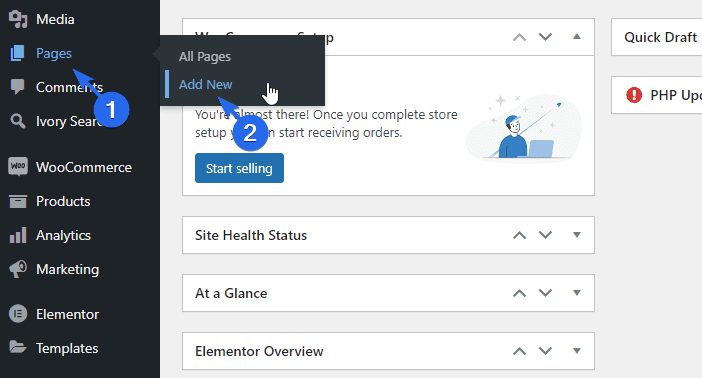
A continuación, introduzca un título para la página. En el editor de páginas, haga clic en el ícono Agregar bloque (más) e ingrese "buscar" en el cuadro de texto. Seleccione el bloque Buscar de la lista.
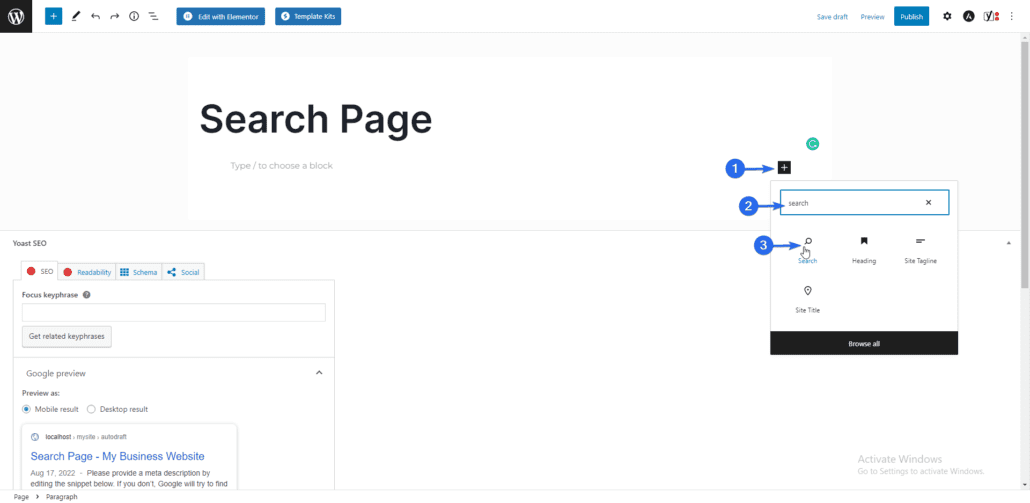
Esto agregará un formulario de búsqueda a la página que está editando. Puede agregar otro contenido a la página o simplemente pulsar Publicar/Actualizar para guardar los cambios.
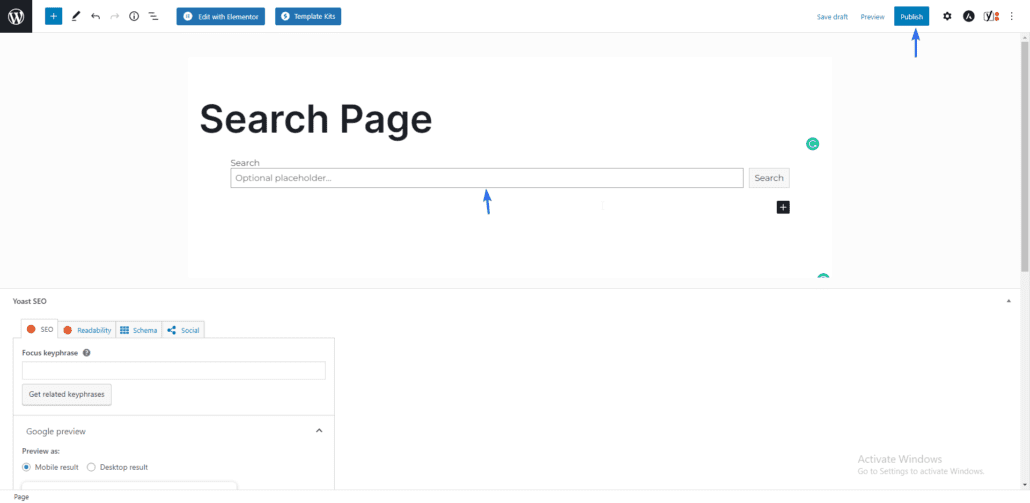
Cuando los usuarios accedan a esta página, verán un formulario de búsqueda que se puede utilizar para encontrar contenido específico.
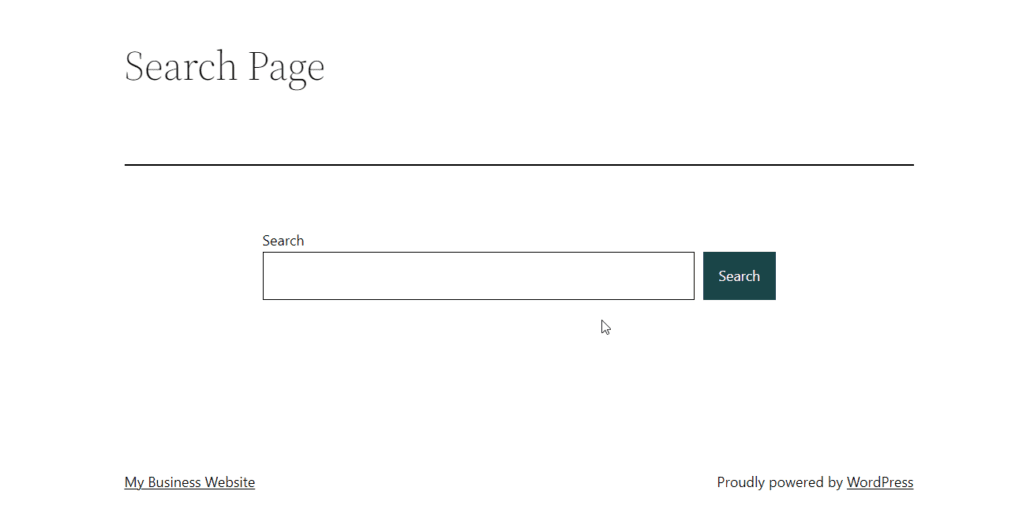
Usando el editor de bloques, puede agregar otros elementos a su página de búsqueda. Esto facilita la personalización de la página. También es perfecto para principiantes que no tienen experiencia técnica.
Crear manualmente una página de resultados de búsqueda
Si está utilizando el editor clásico, puede crear una página de búsqueda manualmente creando una plantilla de búsqueda personalizada. Luego use la plantilla en una página de su sitio web. Lo guiaremos a través de los pasos en esta guía.
Primero, tenga en cuenta que algunos de los pasos involucrados son un poco técnicos. Deberías considerar contratar a un profesional para que te ayude.
Pero si te sientes confiado, entonces procedamos.
Antes de comenzar, debe realizar una copia de seguridad de su sitio. Consulte la guía para obtener ayuda con la creación de copias de seguridad.
La mayoría de los temas de WordPress vienen con una plantilla search.php. Tenga en cuenta que esta no es una página de búsqueda, sino que está diseñada para usarse como una plantilla para mostrar los resultados de la búsqueda.
Puede crear una página de búsqueda en WordPress basada en el archivo page.php predeterminado.
Para crear una nueva plantilla de página, debe acceder a los archivos de su sitio desde el servidor. Usaremos FTP para esta guía. Puede consultar esta guía para aprender a usar FTP.
Después de conectar su sitio web a un cliente FTP como FileZilla, debe navegar hasta el directorio que contiene sus archivos de WordPress. Esta suele ser la carpeta public_html.
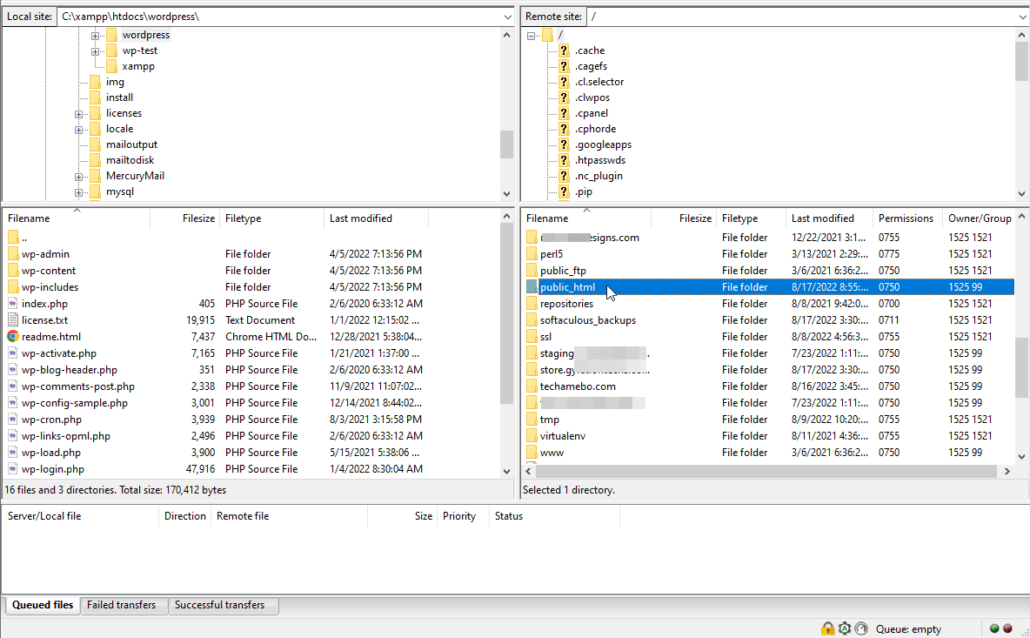
En esta carpeta, verá todos los archivos de su sitio de WordPress.
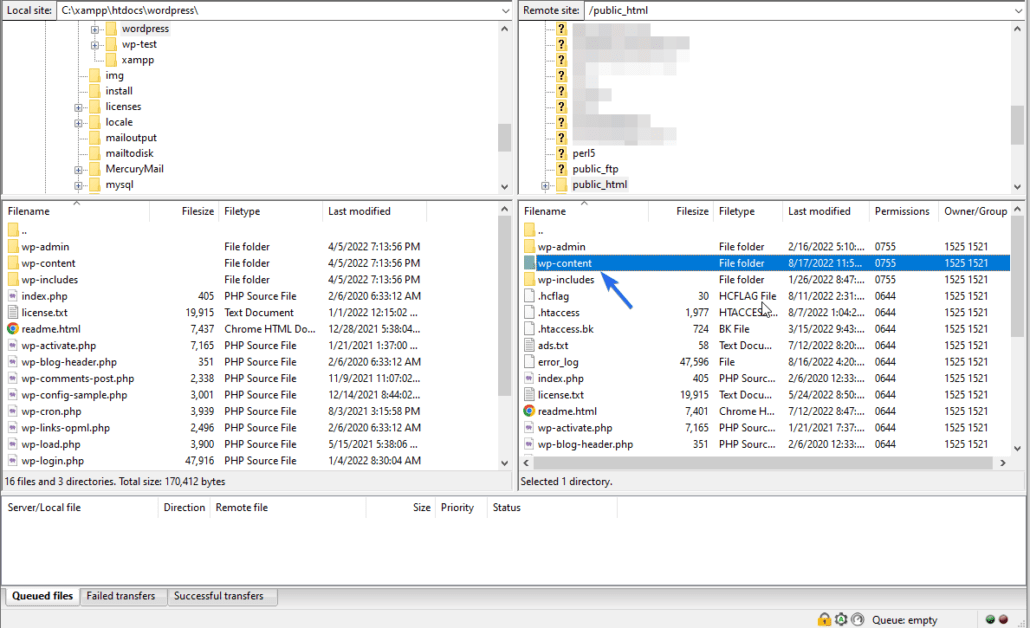
Ahora, navegue hasta wp-content y luego al directorio de temas .
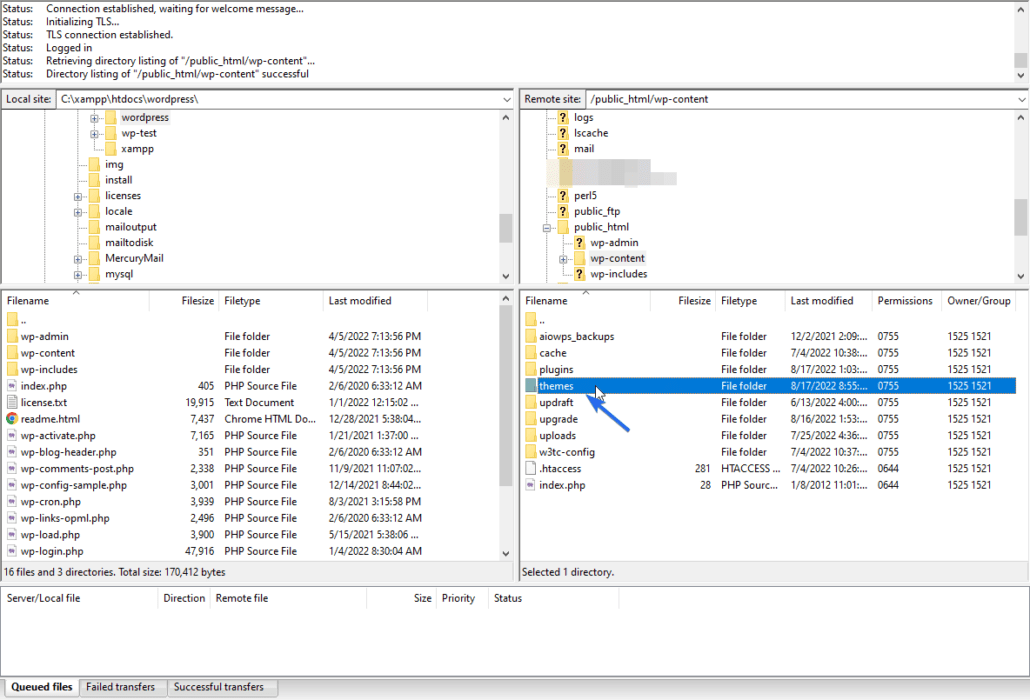
Una vez que encuentre su tema de WordPress activo, haga doble clic en él. Aquí, crearemos un nuevo archivo para la página de resultados de búsqueda. Es posible que vea un archivo search.php según el tema que esté utilizando.
Creación de una nueva plantilla de página de búsqueda a través de FTP
Para crear un nuevo archivo de plantilla, haga clic derecho en un archivo y luego haga clic en Crear nuevo archivo .
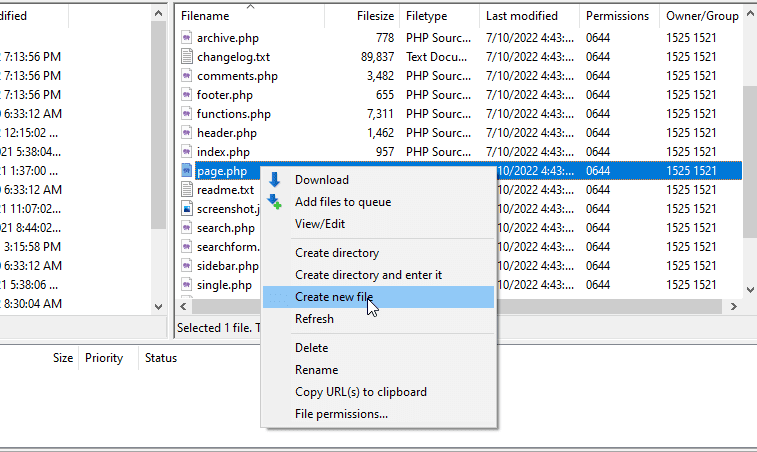
Ahora ingrese un nombre para el archivo que está creando. El nombre search.php está reservado por WordPress. Deberías usar un nombre diferente. WordPress recomienda nombrar el archivo searchpage.php.
Después de crear el archivo, debemos convertirlo en una plantilla de página. Para ello, haga clic derecho en el nuevo archivo y luego seleccione Ver/Editar . Se le pedirá que elija un editor de texto para editar el archivo.
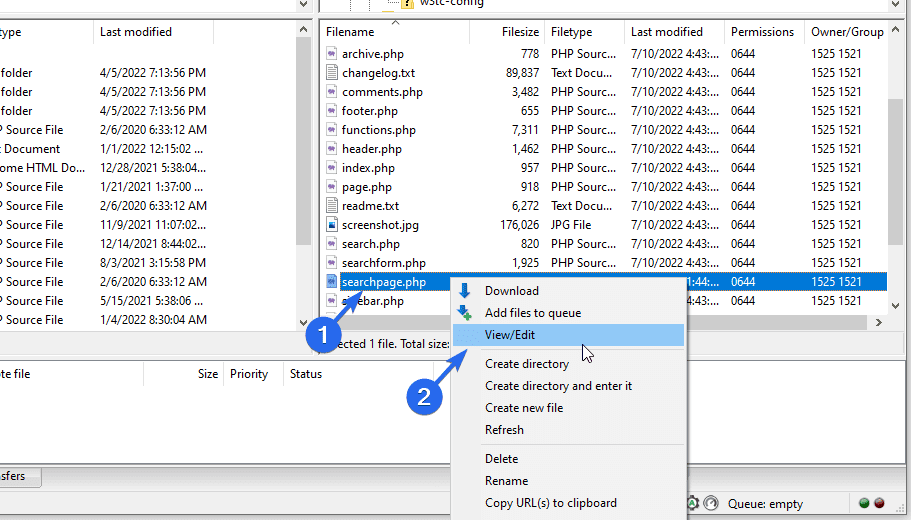
En el editor de texto, copie y pegue el siguiente código en el archivo. El código le dice a WordPress que trate el archivo como una plantilla.
<?php
/*
Template Name: Custom Search Page
*/
?>El nombre de la plantilla es el nombre que verá cuando utilice la plantilla en cualquier página de su sitio web. Puede utilizar cualquier nombre como nombre de plantilla.
Después de crear la plantilla, debemos completar la plantilla con algunos códigos, como el encabezado, el formulario de búsqueda y el pie de página de su sitio web. Podemos usar el archivo page.php como plantilla inicial.
Para usar esta plantilla, inicie sesión en su panel de WordPress y luego vaya a Apariencia >> Editor de archivos de temas . A continuación, haga clic en el archivo page.php de la lista de la derecha.
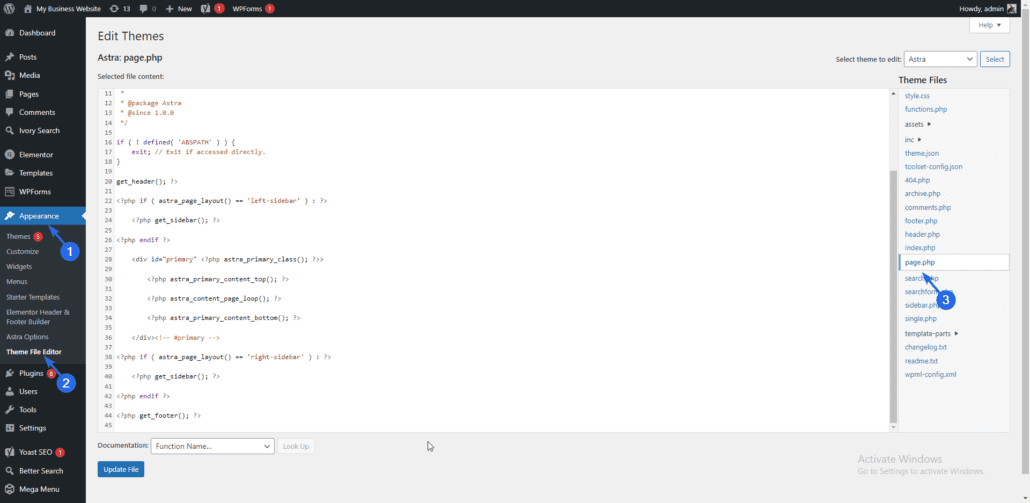
A continuación se muestra un código de muestra del archivo page.php del tema Astra. El código puede verse diferente dependiendo de su tema de WordPress.
<?php
/**
* The template for displaying all pages.
*
* This is the template that displays all pages by default.
* Please note that this is the WordPress construct of pages
* and that other 'pages' on your WordPress site may use a
* different template.
*
* @link https://codex.WordPress.org/Template_Hierarchy
*
* @package Astra
* @since 1.0.0
*/if ( ! defined( 'ABSPATH' ) ) {
exit; // Exit if accessed directly.
}get_header(); ?><?php if ( astra_page_layout() == 'left-sidebar' ) : ?>
<?php get_sidebar(); ?>
<?php endif ?><div <?php astra_primary_class(); ?>><?php astra_primary_content_top(); ?>
<?php astra_content_page_loop(); ?>
<?php astra_primary_content_bottom(); ?></div><!-- #primary --><?php if ( astra_page_layout() == 'right-sidebar' ) : ?>
<?php get_sidebar(); ?>
<?php endif ?><?php get_footer(); ?>En esta plantilla, estamos interesados en el código de la función get_header() . Continúe y copie el código a través de la función get_footer() .
Después de copiar el código, pégalo en tu nuevo archivo searchpage.php. El código se verá similar al siguiente.
<?php
/*
Template Name: Custom Search Page
*/
?><?php get_header(); ?><?php if ( astra_page_layout() == 'left-sidebar' ) : ?><?php get_sidebar(); ?> <?php get_sidebar(); ?> <?php endif ?><div <?php astra_primary_class(); ?>><?php astra_primary_content_top(); ?> <?php astra_primary_content_top(); ?> <?php astra_content_page_loop(); ?> <?php astra_content_page_loop(); ?><?php astra_primary_content_bottom(); ?></div><!-- #primary --><?php if ( astra_page_layout() == 'right-sidebar' ) : ?> <?php get_sidebar(); ?> <?php get_sidebar(); ?><?php endif ?><?php get_footer(); ?>Este código esencialmente muestra el diseño de su sitio web, es decir, el encabezado, el pie de página y el área de la barra lateral.
Adición de la función de búsqueda al código
Necesitamos insertar el formulario de búsqueda en el área de contenido principal.
Para esto, reemplace todo el código entre la etiqueta div con las siguientes líneas de código.
<h2>Search Our Blog</h2>
<p>Welcome to our tech blog! Here you will find all kinds of reviews of the best tech gadgets.</p>
<p>Use the search form below to browse our vast collection of content.</p><?php get_search_form(); ?>Este es un código de plantilla de muestra que puede usar en su sitio web independientemente del tema que esté usando. Tenga en cuenta que deberá diseñar la página con CSS para adaptarla al diseño de su sitio web . En conjunto, el archivo de la página de búsqueda debería verse así:
<?php
/*
Template Name: Custom Search Page
*/get_header(); ?><div class="content-area">
<h2>Search Our Blog</h2>
<p>Welcome to our tech blog! Here you will find all kinds of reviews of the best tech gadgets.</p>
<p>Use the search form below to browse our vast collection of content.</p><?php get_search_form(); ?>
</div>
<?php get_footer(); ?>En el código anterior, usamos la función get_search_form() para mostrar un formulario de búsqueda en la página. El formulario contiene toda la lógica necesaria para buscar y recuperar resultados de su base de datos de WordPress.
Puede reemplazar el texto en la etiqueta de encabezado y párrafo con la información de su sitio web.
Después de agregar el código, guarde el archivo y FileZilla le pedirá que vuelva a cargar el archivo con los nuevos cambios. Al cargar, seleccione la opción para sobrescribir el archivo antiguo.
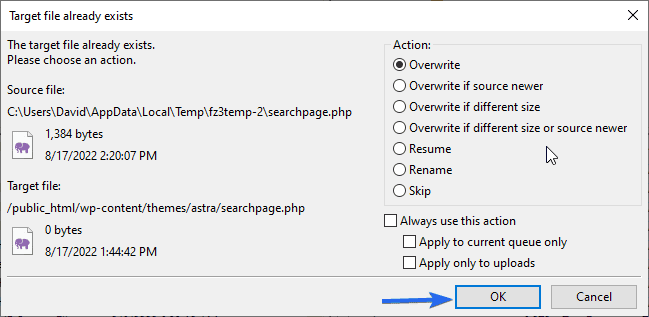

Después de eso, haga clic en Aceptar para continuar.
Uso de la página de búsqueda personalizada
Para usar esta plantilla que acabamos de crear, inicie sesión en su panel de administración de WP y luego vaya a Páginas >> Agregar nuevo . Introduzca "Buscar" como título de la página.
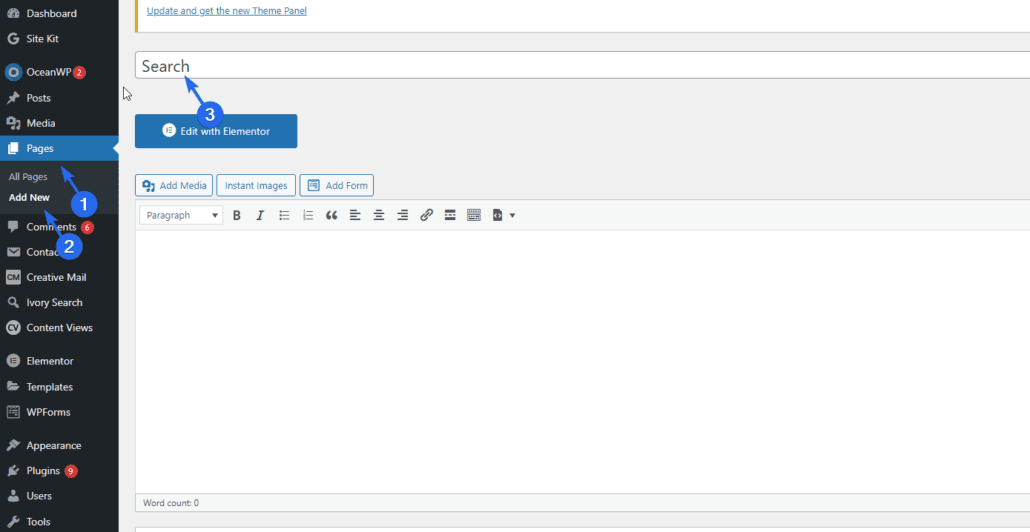
En la sección "Atributo de la página", haga clic en el menú desplegable Plantilla y seleccione la plantilla que creamos en el paso anterior.
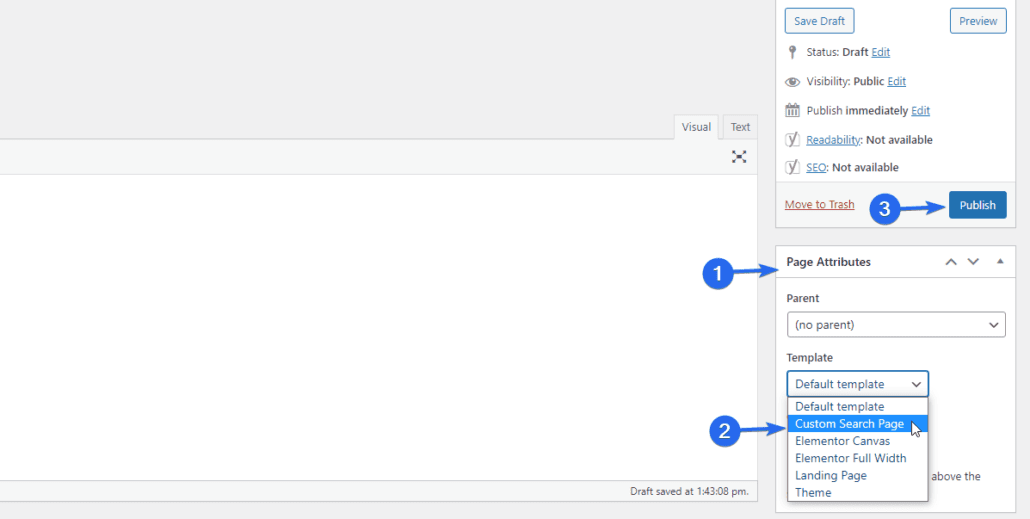
Deje el contenido de la página vacío y finalmente presione el botón Publicar para guardar sus cambios. Cuando obtenga una vista previa de esta página, verá un formulario donde sus usuarios pueden escribir y obtener respuestas a sus consultas.
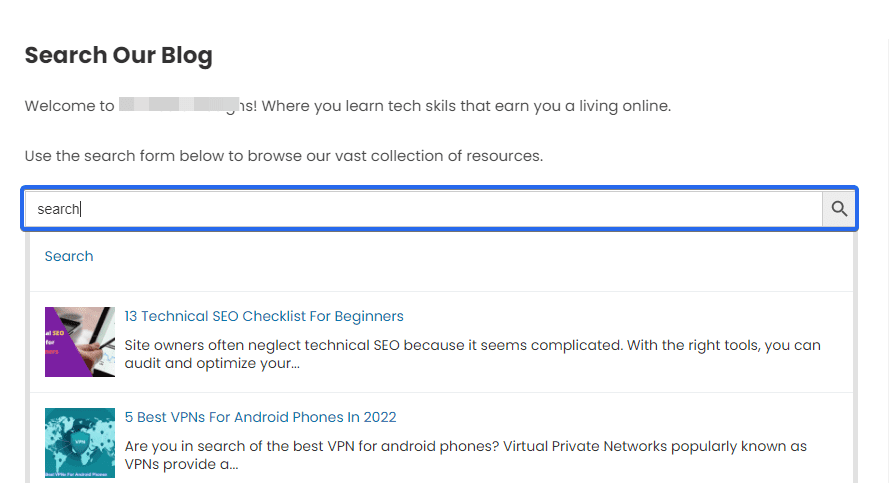
Puede copiar la URL de esta página y agregarla a cualquier publicación o página de su sitio web.
El beneficio de tener una página de búsqueda personalizada es que puede personalizar y agregar elementos a la plantilla como mejor le parezca. Sin embargo, necesita algunos conocimientos de PHP y CSS para personalizar los archivos de WordPress.
Puede consultar la documentación oficial de CODEX para obtener más información sobre cómo crear una página de búsqueda en WordPress.
Personalización de la página de resultados de búsqueda de WordPress
Puede personalizar su página de resultados de búsqueda manualmente o usar un complemento para ello. Recomendamos el enfoque de complemento porque es fácil de instalar y configurar complementos de WordPress . Además, debe ser un usuario avanzado de WP para personalizar manualmente la página.
También puede usar la función de edición completa del sitio que proporciona WordPress para personalizar su página de resultados de búsqueda. Explicaremos ambos métodos en esta guía.
Use un complemento de búsqueda de WordPress
Usar el complemento de búsqueda correcto esencialmente mejorará la función de búsqueda predeterminada de WordPress. Algunos de los complementos están repletos de las herramientas necesarias para crear un motor de búsqueda sólido en su sitio.
Hay muchos complementos de búsqueda para WordPress. Por lo tanto, elegir el complemento adecuado para su sitio puede parecer una tarea difícil.
Para ayudarlo con eso, puede revisar nuestra revisión de los mejores complementos de búsqueda de WordPress disponibles.
Algunos de los complementos son de uso gratuito. Sin embargo, también hay un par de opciones premium disponibles.
Si su sitio web es pequeño, puede salirse con la suya con las características proporcionadas por los complementos gratuitos . Los grandes propietarios de sitios web deberían considerar optar por un complemento premium para obtener funciones más avanzadas para su sitio web.
Agregar un cuadro de búsqueda a la página de resultados
Puede pensar que este paso es redundante considerando que es posible que ya tenga un formulario de búsqueda en su menú de navegación. Si bien es cierto, tiene beneficios adicionales.
Por ejemplo, si la consulta de búsqueda de un usuario vuelve seca (sin resultado), sería lógico mostrar a los usuarios que la consulta realmente se realizó. Una forma de lograr esto es agregar un formulario de búsqueda y completar el formulario con la consulta del usuario.
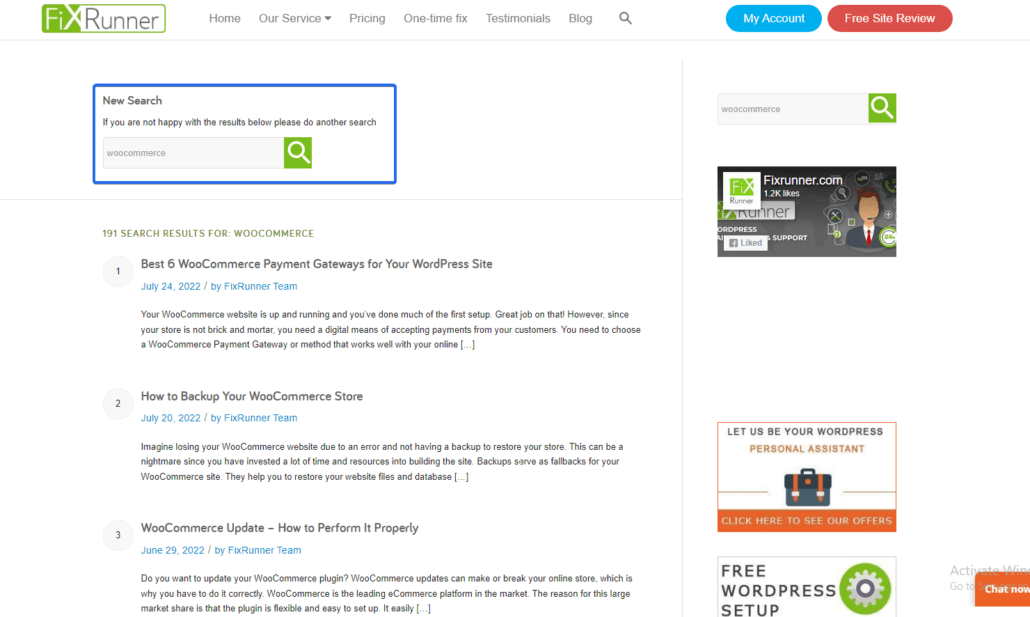
Para agregar esta función, puede usar el complemento Ivory Search. Este complemento gratuito amplía la funcionalidad de su motor de búsqueda WP predeterminado.
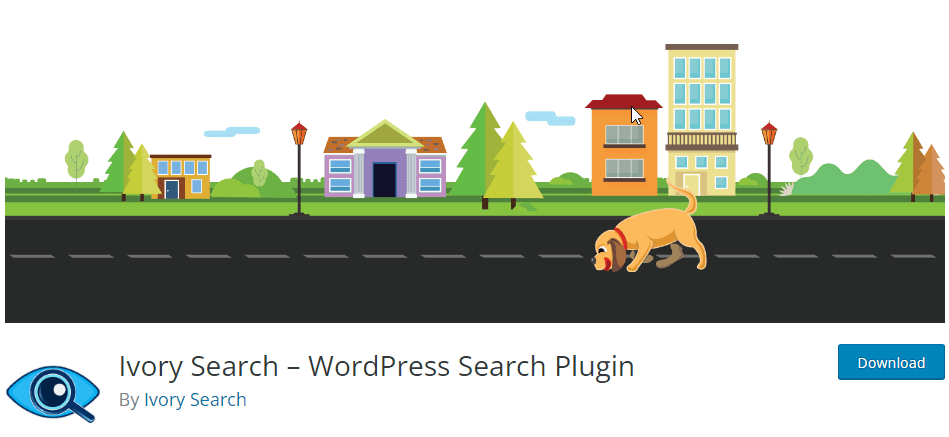
Con el complemento, puede crear un número ilimitado de formularios de búsqueda y personalizarlos para que se adapten al diseño y estilo de su página.
Después de instalar y activar el complemento, puede acceder a la página de configuración del complemento seleccionando el menú de búsqueda de marfil .
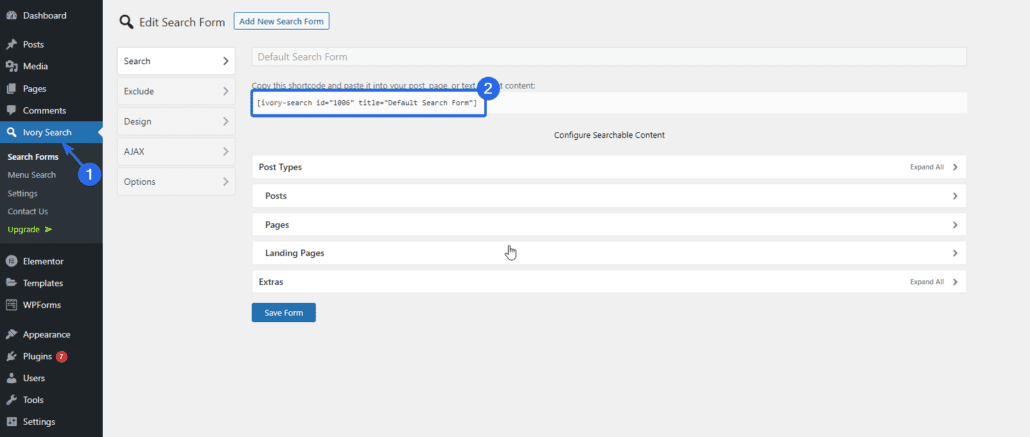
El complemento creará automáticamente un formulario para usted. Puede agregar el código abreviado que genera al área en la que desea mostrar el formulario.
Amplíe su búsqueda para ir más allá de las publicaciones y las páginas
De forma predeterminada, la búsqueda de WordPress solo escanea tus publicaciones y páginas. Esto puede ser suficiente para un blog simple. Sin embargo, si tiene un sitio web grande con tipos de publicaciones personalizadas o productos de comercio electrónico, entonces necesita ampliar su búsqueda de WP.
Un complemento de búsqueda de WordPress amplía la funcionalidad de su sitio web al incluir soporte para categorías, taxonomías e incluso archivos multimedia.
Anteriormente en esta guía, mostramos cómo instalar y configurar el complemento Ivory Search. Al crear un formulario de búsqueda con este complemento, puede elegir los tipos de publicaciones que desea permitir.
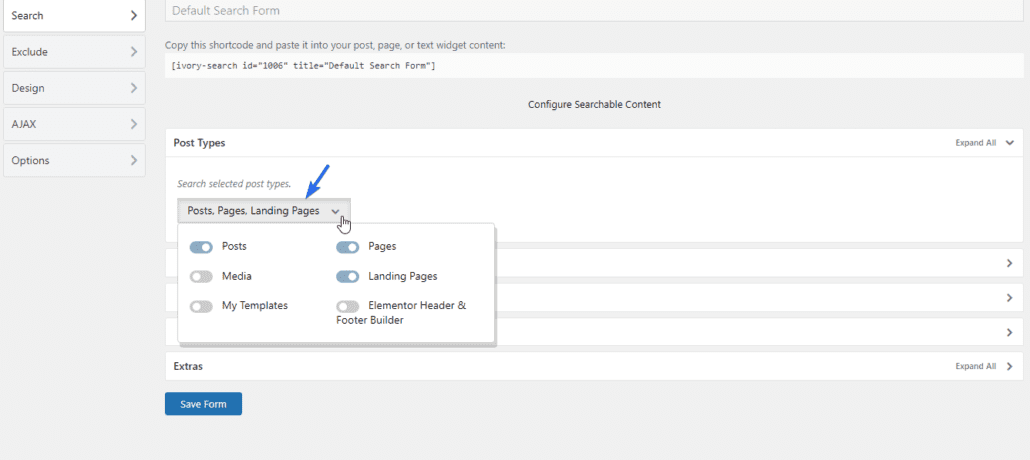
Añadir sugerencias/contenido de búsqueda relacionado
Puede aumentar la participación de los usuarios sugiriendo contenido relacionado en su página de resultados de búsqueda de WordPress.
Además de devolver la información que buscaron los usuarios, puede incluir una sección que siempre muestre resultados relacionados, incluso si la búsqueda se vuelve seca.
Puede usar un complemento de WordPress para agregar esta función a su sitio web. El complemento que recomendamos es el complemento Better Search.
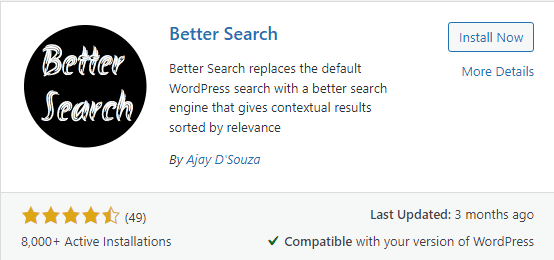
Con este complemento, puede habilitar el mapa de calor para rastrear las búsquedas más populares en su sitio web. El complemento utilizará la información para mostrar una lista de publicaciones de tendencias en la página de resultados de búsqueda.
Después de instalar el complemento, puede acceder a la página de configuración del complemento a través de Mejor búsqueda >> Configuración .
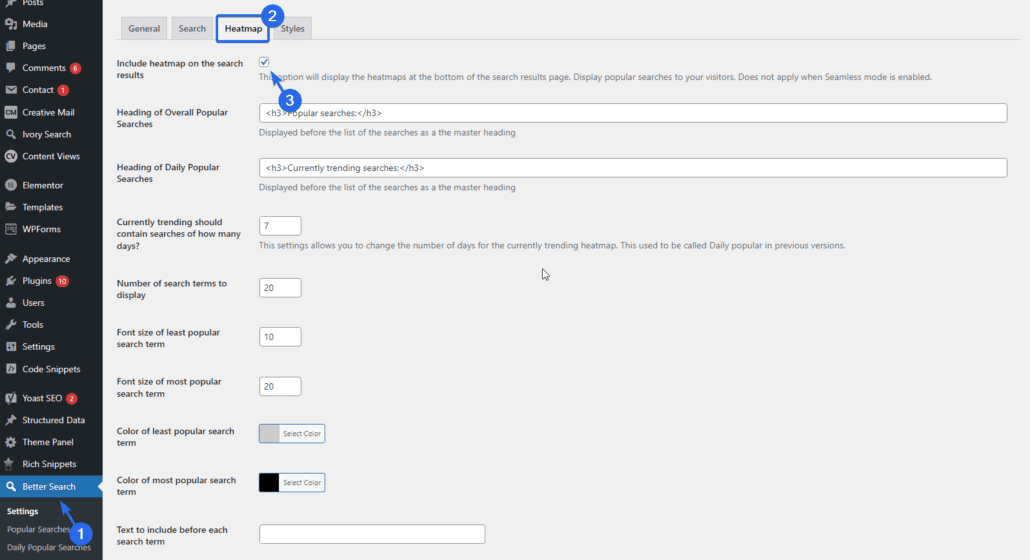
En la pestaña "Mapa de calor", marque la opción para habilitar el mapa de calor en la página de resultados de búsqueda. Después de eso, desplácese hacia abajo y haga clic en el botón Guardar cambios .
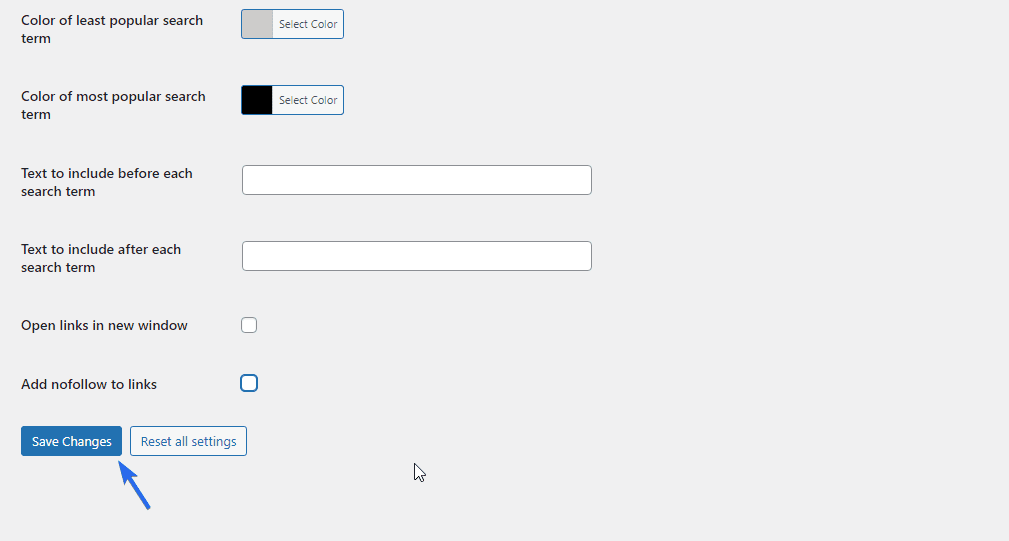
Sus usuarios comenzarán a ver sugerencias en la página de resultados de búsqueda incluso si no obtienen una respuesta a su consulta.
Habilitar la carga de Ajax
Si desea llevar su búsqueda de WordPress al siguiente nivel, habilitar la búsqueda "en vivo" ayudará a sus usuarios a ver los resultados a medida que escriben en el formulario de búsqueda.
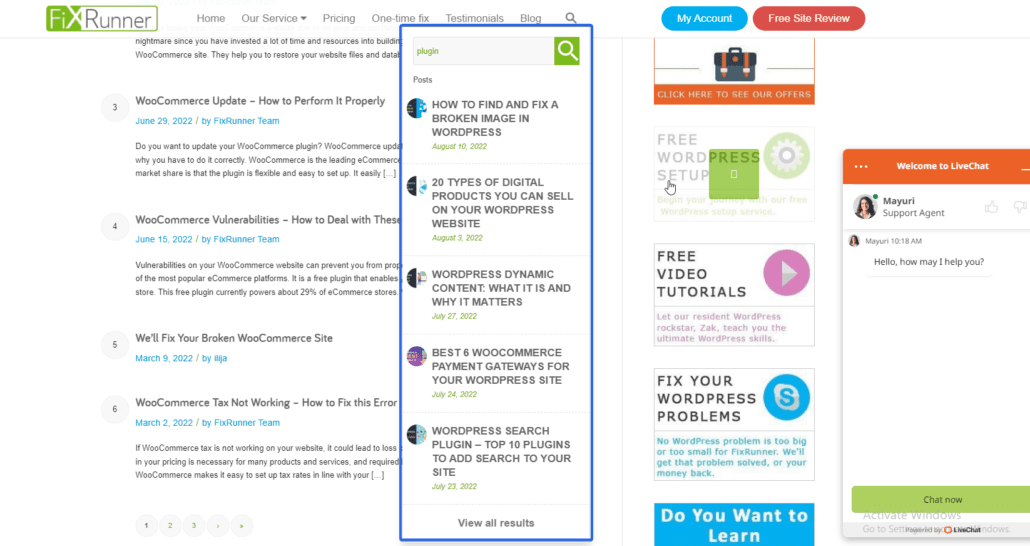
Los complementos de WordPress como Ivory Search admiten la búsqueda en vivo y también se integran bien con WooCommerce. Por lo tanto, no tiene que preocuparse por instalar nuevos complementos en su sitio web.
Para usar esta función, inicie sesión en su panel de administración de WP y luego vaya a Búsqueda de marfil >> Formularios de búsqueda .
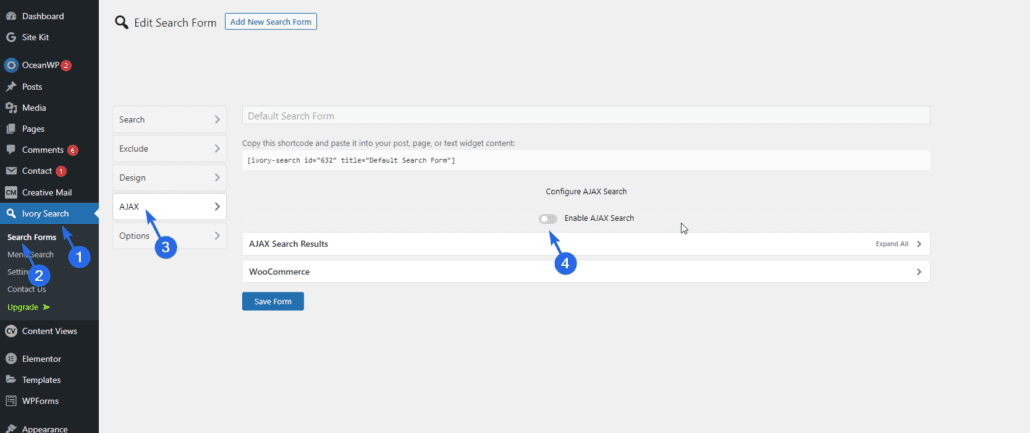
Después de eso, seleccione el menú AJAX y cambie el interruptor para habilitar la búsqueda Ajax.
Haga clic en Guardar cambios para actualizar la configuración. Ahora, debe copiar el código abreviado que genera el complemento y agregarlo al área en la que desea mostrar el formulario de búsqueda.
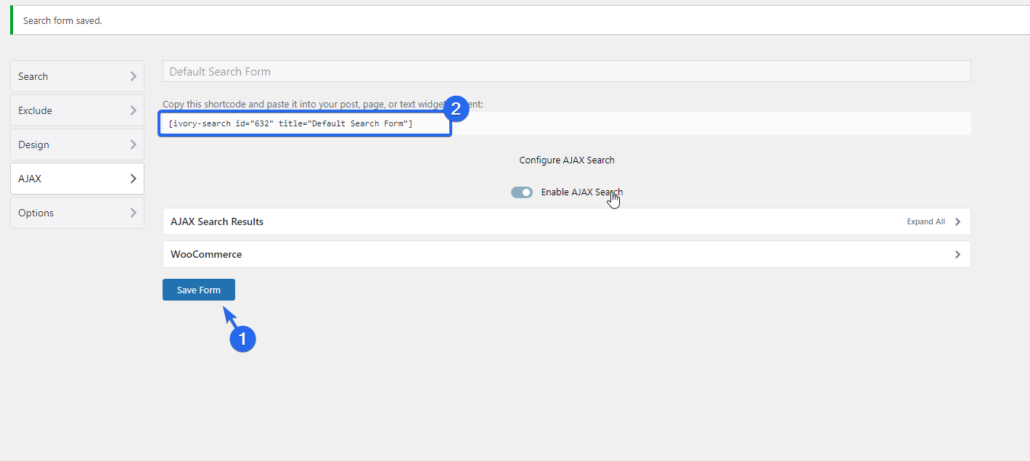
El complemento contiene los estilos y scripts necesarios para activar la búsqueda en vivo en su sitio web.
Si los usuarios usan este formulario para buscar en su sitio web, el formulario se completará automáticamente con resultados relevantes tan pronto como comiencen a escribir.
Uso de la edición completa del sitio de WordPress
A partir de WordPress 5.9 y superior, el equipo de desarrollo introdujo la edición completa del sitio. Esta función le permite personalizar su sitio web utilizando el editor de bloques. Con él, también puede personalizar fácilmente su página de resultados de búsqueda.
Nota: debe tener la última versión de WordPress y usar un tema de bloque para tener acceso a la edición completa del sitio. Sin embargo, si está usando un tema clásico, puede usar el método de complemento que explicamos anteriormente para personalizar su página de resultados de búsqueda de WordPress.
Personalización de los resultados de búsqueda con el editor de bloques
Para usar esta función, inicie sesión en su panel de administración y luego vaya a Apariencia >> Editor para acceder al editor de bloques.
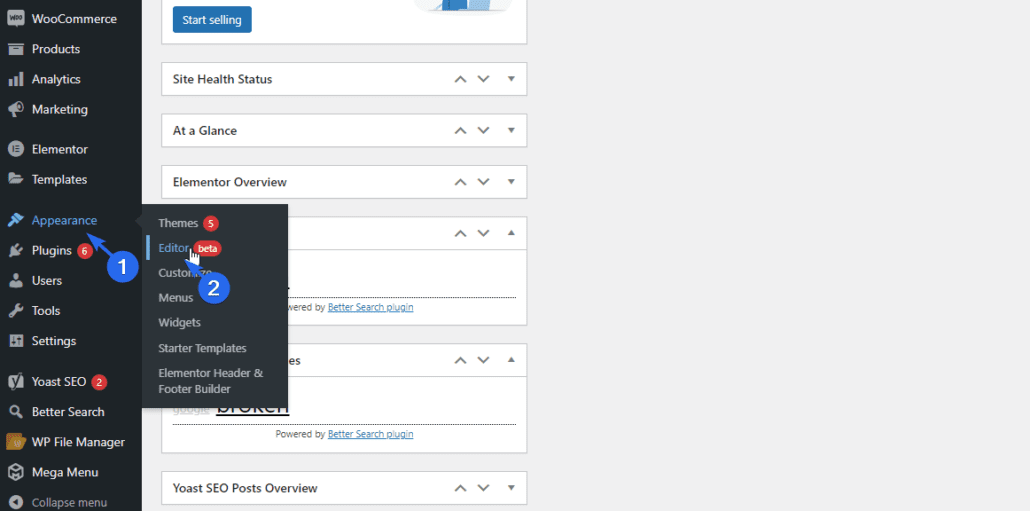
Desde allí, haga clic en el menú desplegable Página y seleccione Examinar todas las plantillas .
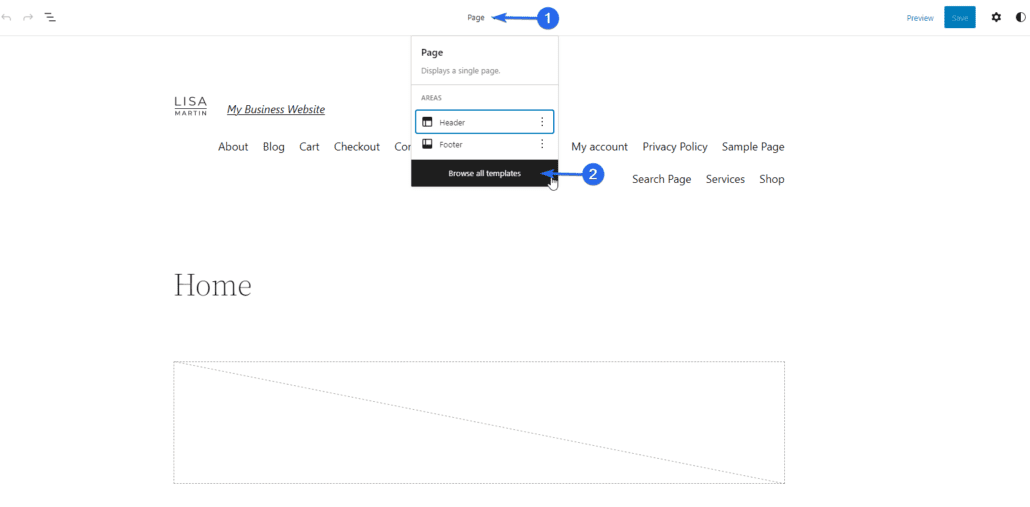
A continuación, desplácese hacia abajo y localice la plantilla "Buscar". La descripción de esta plantilla indica que muestra resultados de búsqueda en WordPress. Para editar esta plantilla, haga clic en el enlace Buscar .
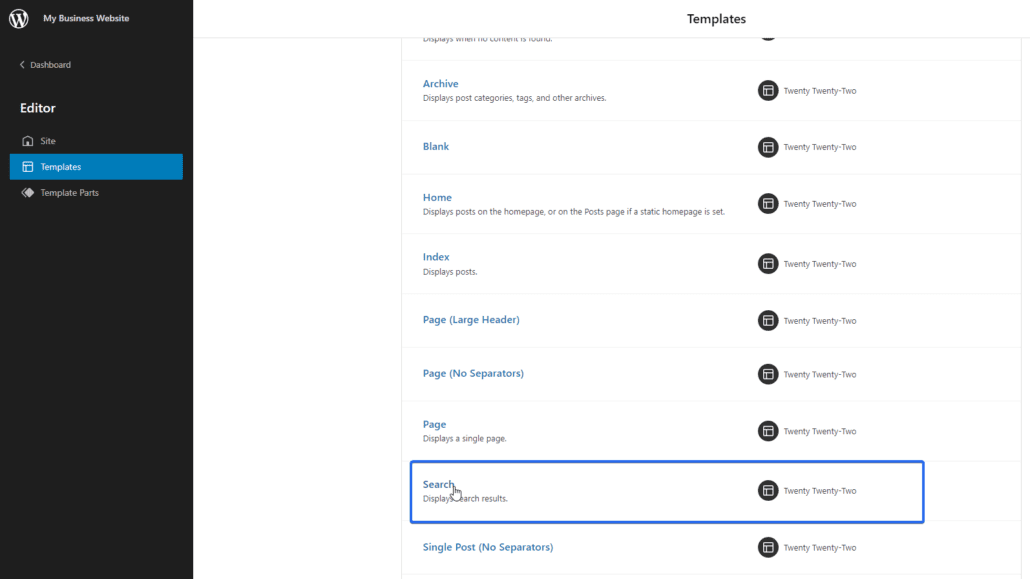
Se abrirá la plantilla en el editor de bloques. La plantilla muestra cómo se verán los resultados de su búsqueda cuando los usuarios busquen en su sitio web. Puede obtener una vista previa de la estructura de la página haciendo clic en el icono Vista de lista .
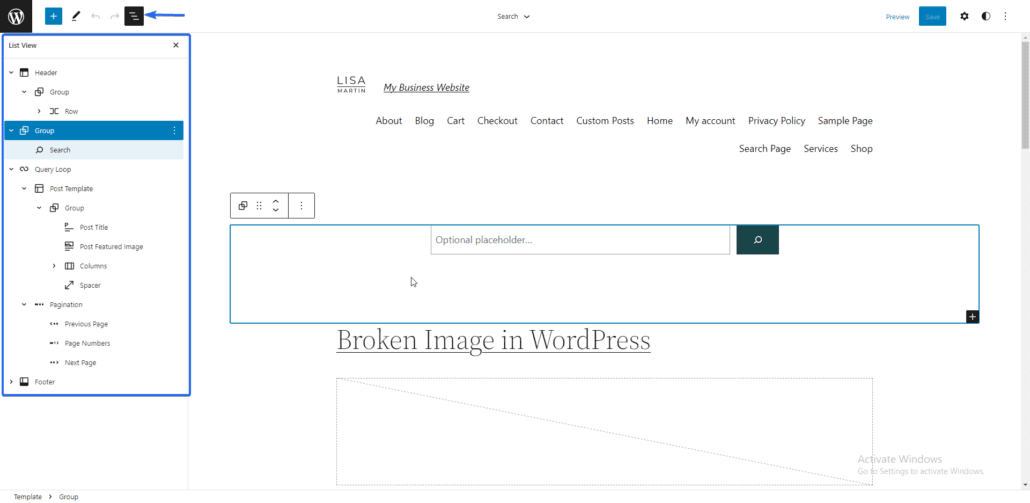
Esta página contiene un formulario de búsqueda que permite a los usuarios ingresar su consulta de búsqueda.
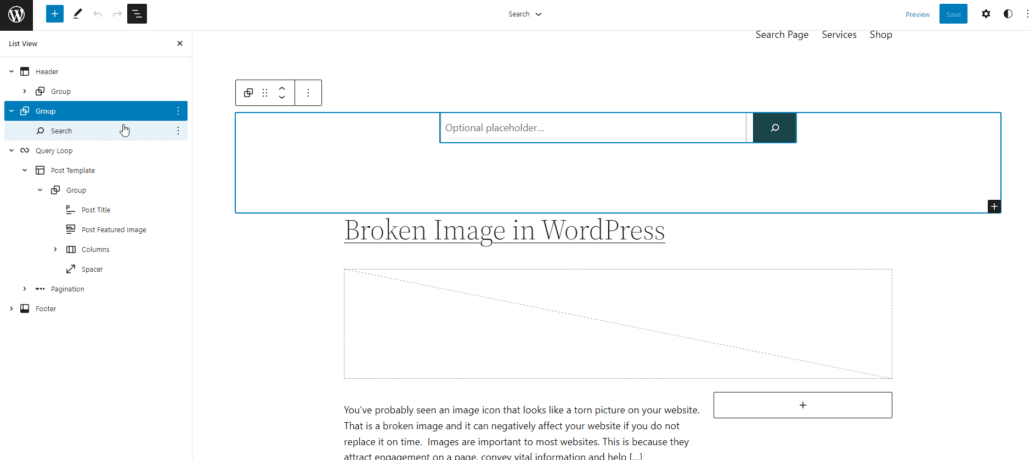
Debajo del formulario de búsqueda se encuentra el bucle de consulta que muestra los resultados de la búsqueda. Puede cambiar el diseño de vista de "lista" a "cuadrícula" según sus preferencias.
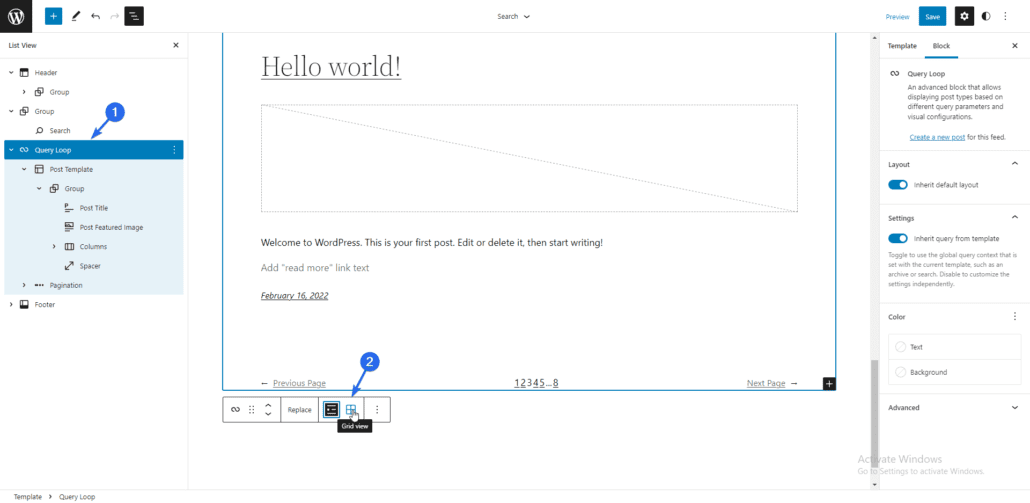
El beneficio de usar este método para personalizar su página de resultados de búsqueda es que puede usar el editor de bloques de arrastrar y soltar para agregar elementos a su página.
Para agregar un elemento, haga clic en el ícono Agregar bloque y luego elija entre los bloques que proporciona WordPress.
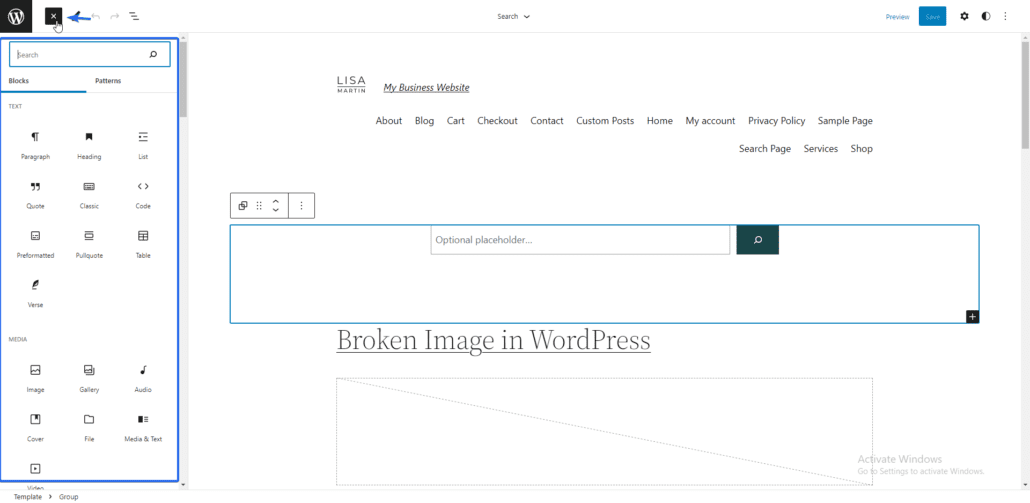
Después de editar la página de resultados de búsqueda, haga clic en Guardar para actualizar sus cambios.
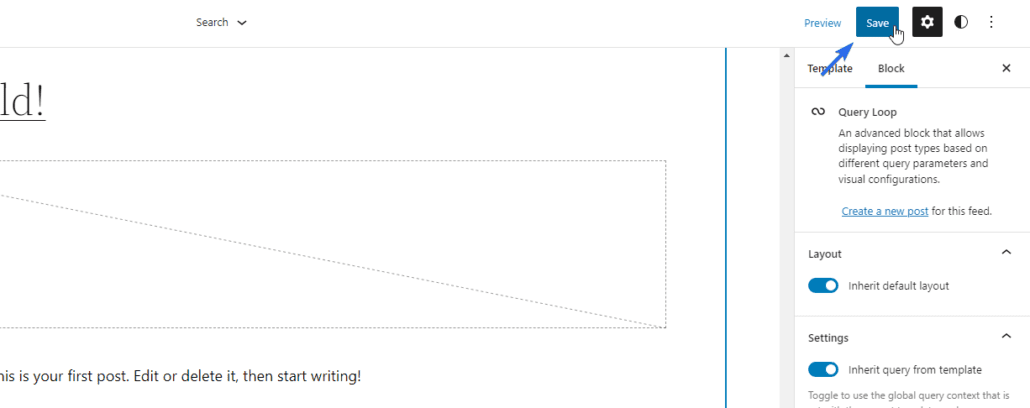
Hay otras personalizaciones que puede aplicar a esta página, como cambiar la imagen de fondo. Puede obtener más información en nuestra guía de lanzamiento de WordPress 5.9.
Agregar un widget de formulario de búsqueda
Aunque no se aplica necesariamente a la personalización de la página de resultados de búsqueda, debe hacer que su formulario de búsqueda sea fácilmente accesible para sus usuarios.
Una forma de hacerlo es agregar un widget de formulario de búsqueda en secciones estratégicas de su sitio web, como el menú de navegación principal y el área de la barra lateral.
Los usuarios que buscan algo específico pueden encontrar fácilmente el contenido utilizando el formulario de búsqueda.
La ubicación puede diferir dependiendo de su tema de WordPress. Por ejemplo, es posible que algunos temas no permitan agregar un ícono de búsqueda a su menú de navegación de manera predeterminada. En tales casos, puede usar un complemento.
Sin embargo, si su tema lo admite, puede acceder a la página de widgets a través de Apariencia >> Widgets . Puede encontrar todos los widgets y áreas donde puede agregarlos aquí.
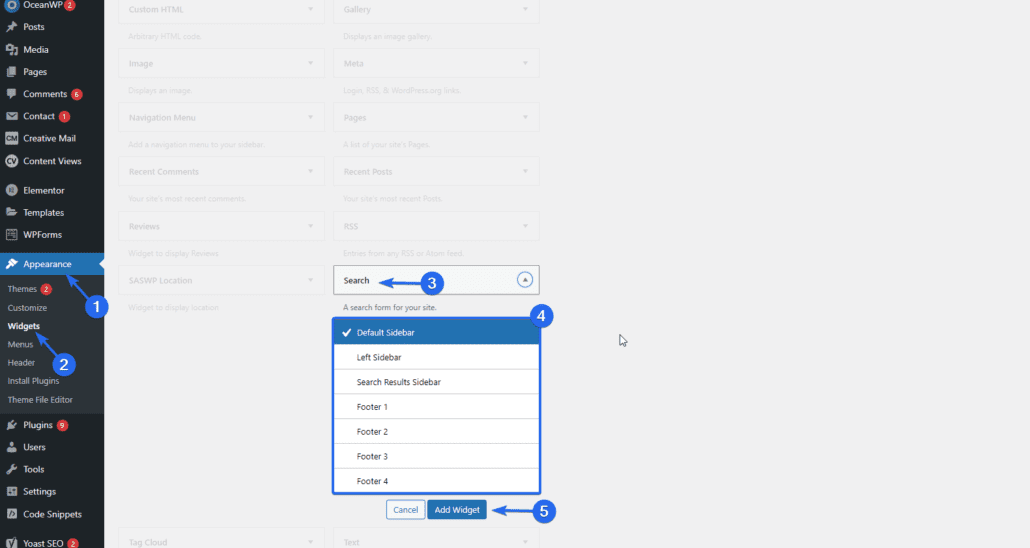
Desplácese hacia abajo y localice el widget de búsqueda. Después de eso, haga clic en el menú desplegable y luego seleccione el área en la que desea colocar el widget. Una vez hecho esto, haga clic en Agregar widget .
Alternativamente, puede simplemente arrastrar y soltar el widget a la ubicación deseada.
Conclusión
Mantener a los lectores más tiempo en su sitio web debe ser su prioridad como propietario de un sitio web. Algo tan pequeño como mejorar su página de resultados de búsqueda de WordPress puede reducir la tasa de rebote en su sitio web.
En esta guía, le hemos mostrado la importancia de personalizar su página de resultados de búsqueda de WordPress. También compartimos consejos sobre cómo extender la función de búsqueda predeterminada de WordPress.
En pocas palabras, debe instalar un complemento de búsqueda de WordPress si desea personalizar y mejorar su búsqueda de WordPress.
Para obtener más consejos sobre SEO, consulte nuestra guía completa de SEO para sitios web de WordPress. Además, consulte el resto de nuestro blog para ver otros tutoriales de WordPress.
